Przewodnik po Ubuntu Linux dla początkujących

- 3115
- 22
- Pan Jeremiasz Więcek
Większość komputerów na świecie działa na niektórych wersjach Microsoft Windows. Jest to zdecydowanie najpopularniejszy system operacyjny komputerowy na świecie, ale kiedy przechodzimy do systemów innych niż Desktop, takich jak serwery, które utrzymują działanie Internetu, rzeczy wyglądają zupełnie inaczej.
Bardziej prawdopodobne jest, że na tych maszynach znajdziesz jakąś wersję Linux. Ubuntu Linux to wersja stacjonarna tego niezawodnego i potężnego systemu operacyjnego, a w zależności od twoich potrzeb może być dla Ciebie idealnym systemem operacyjnym komputerów stacjonarnych. Jeśli znajdziesz pomysł intrygującego Ubuntu, przewodnik tego początkującego Ubuntu Linux jest świetnym miejscem na początek.
Spis treści
Wszystko, od jego interfejsu po standardowe oprogramowanie, jest skierowane do zwykłych użytkowników. To jeden z powodów, dla których Ubuntu stał się najpopularniejszą wersją Linux na świecie.
Gdzie mogę znaleźć Ubuntu Linux?
Znalezienie Ubuntu Linux jest dość łatwe. Po prostu przejdź do strony internetowej Ubuntu i pobierz żądaną wersję. Nie musisz nic płacić, ale darowizna jest zawsze mile widziana!
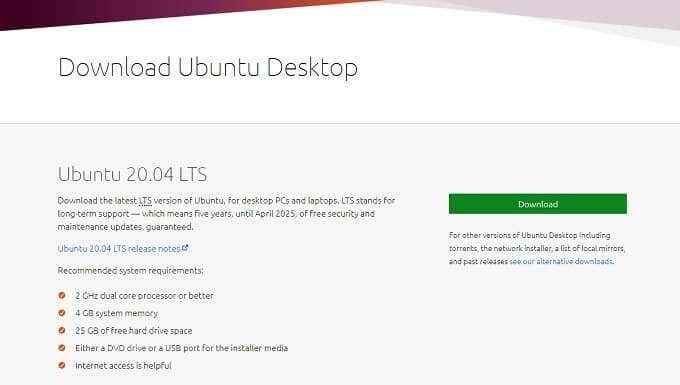
Po pobraniu obrazu dysku Ubuntu możesz utworzyć nośniki instalacyjne, takie jak rozruchowy dysk flash lub po prostu wypalić obraz na DVD.
Instalowanie Ubuntu Linux
Proces instalowania Ubuntu nie jest taki, który będziemy omawiać w tym artykule, ale zalecamy rozpoczęcie od zainstalowania go w maszynie wirtualnej, abyś mógł bezpiecznie wypróbować system operacyjny dla siebie.
Jeśli czujesz się trochę bardziej ryzykowny, możesz nawet rozważyć podwójny system Windows 10 i Ubuntu. Odtąd założymy, że masz jakąś formę Ubuntu do zabawy.
Pierwsze kroki z Ubuntu Linux
Kiedy po raz pierwszy zalogujesz się do Ubuntu, zostaniesz uderzony przez znajomych, jak i nieznany. Desiktop Ubuntu jest znany jako „jedność” i przeszedł długi proces udoskonalania, aby stać się tym, czym jest dzisiaj.
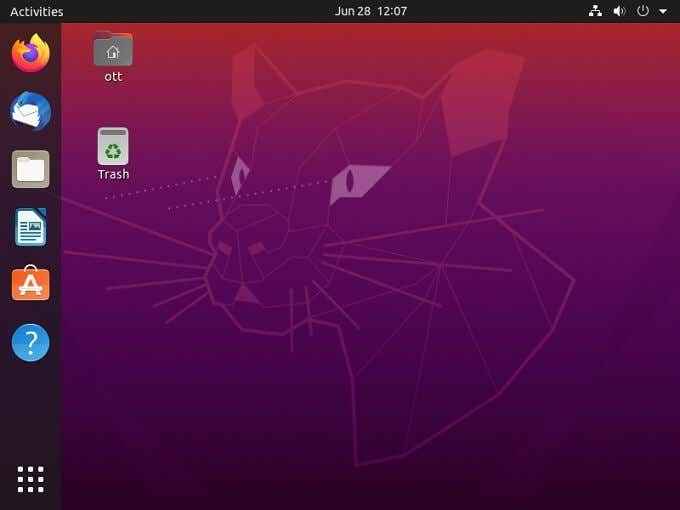
Głównym obszarem ekranu jest pulpit. Odzwierciedla to również lokalizację w strukturze katalogu. Możesz przechowywać pliki tutaj i zobaczysz ikony dla takich elementów, jak wyskakujące podmioty zewnętrzne.
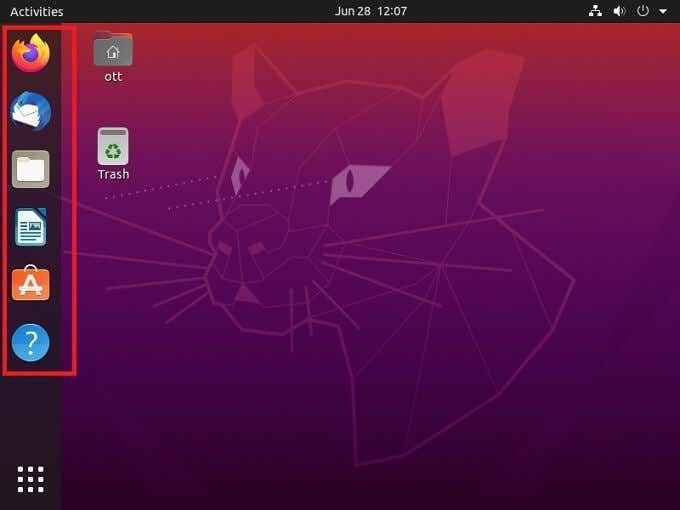
Po lewej stronie ekranu mamy pasek ulubionych. Jest to zasadniczo wersja ubuntu macOS dock lub przypięte ikony na pasku zadań Windows 10. Domyślnie zobaczysz tam zdjęcia, ale menu przycisku prawym przyciskiem myszy pozwala natychmiast zabrać te, których nie potrzebujesz. Po prostu kliknij prawym przyciskiem myszy dowolną z tych ikon, a następnie kliknij Usuń z ulubionych
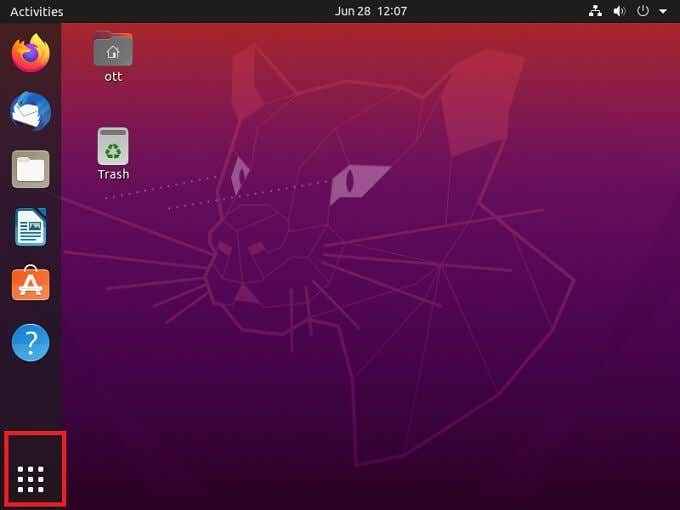
Ikona siatki w lewym dolnym rogu otworzy wszystkie zainstalowane aplikacje.To jest jak przycisk Start w systemie Windows lub szufladę aplikacji w Android.Możesz kliknąć prawym przyciskiem myszy dowolny z nich, a następnie kliknąćDodaj do ulubionych po czym pojawią się na barze ulubionych.
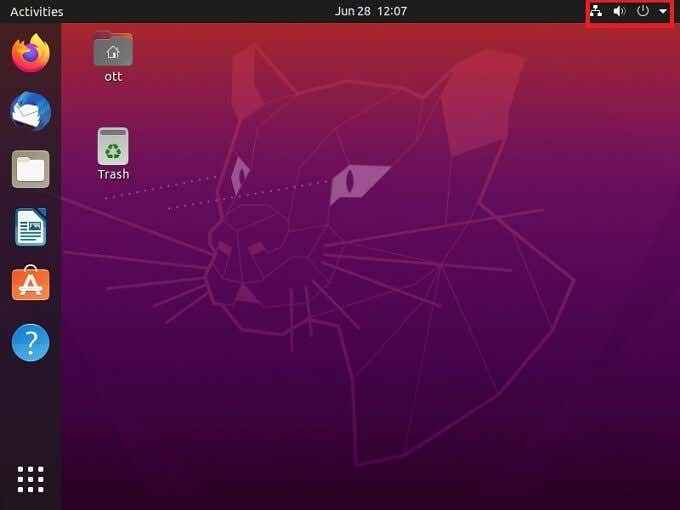
Górny pasek ekranu zapewnia dostęp do wspólnych funkcji systemowych. Kliknij sekcję powiadomienia, aby uzyskać dostęp do sterowania woluminem, skrót ustaw, ustawienia sieciowe i opcje zasilania.
Przywileje administratora
Główne konto użytkownika, które ma pełną kontrolę nad komputerem, jest znane jako „root”. Jeśli masz przywileje korzeni, jesteś wielkim szefem maszyny. Oznacza to, że możesz również całkowicie zrobić bałagan, więc Ubuntu (i ogólnie Linux) stara się oddzielić normalne potrzeby użytkownika od tych root.

Ilekroć próbujesz dokonać zmiany, która podlega tym poważniejszym funkcjom, musisz wprowadzić hasło administratora.Oznacza to, że każdy, kto ma dostęp do maszyny, może tylko stworzyć bardzo ograniczoną ilość psot. Pomaga ci myśleć dwa razy przed wprowadzeniem potencjalnie szkodliwych zmian w systemie.
Kurs awarii w terminalu
Terminal to interfejs liniowy oparty na tekstie, który jest prawie synonimem Linuksa. Podczas gdy każdy inny system operacyjny ma jakąś formę interfejsu wiersza poleceń, przez długi czas nie możesz być użytkownikiem Linuksa bez rozległy użycie terminalu.
Ubuntu jest inny. Większość użytkowników nigdy nie będzie musiała dotykać terminala, dzięki wysiłkom społeczności kanonicznej i Ubuntu, aby system operacyjny był jak najbardziej przyjazny dla użytkownika. Jeśli jednak chcesz, możesz zrobić prawie wszystko z terminalem.
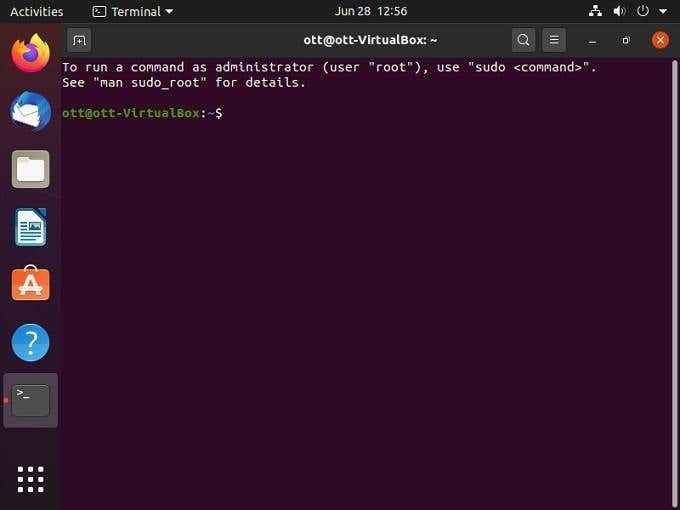
Często praca w terminalu jest szybsza i bardziej precyzyjna niż interfejs graficzny. Istnieje więcej poleceń terminali, niż ktokolwiek może zapamiętać, ale jest kilka wszystkich, którzy powinni wiedzieć:
- Sudo - podnosi dowolne kolejne polecenie do poziomu administratora
- Apt -get - umożliwia to instalację, aktualizację lub odinstalowanie oprogramowania z bazy danych oprogramowania
- CD - Zmień obecny katalog roboczy
- LS - wymienia wszystkie pliki i foldery w bieżącym katalogu
- PWD - pokazuje pełną bieżącą ścieżkę katalogu
- CP - Skopiuj plik od źródła do miejsca docelowego
- MV - przesuń plik z źródła do miejsca docelowego
- RM - Usuń plik lub katalog. Bądź ostrożny z tym!
- Mkdir - Zrób nowy katalog
- Man - pokazuje stronę ręczną. Spróbuj „Man Intro”, aby zobaczyć wprowadzenie do poleceń Linuksa
Jako początkujący nie musisz używać terminali, ale zaleca się praktyczną wiedzę o podstawach.
Instalowanie aplikacji Ubuntu
Istnieją dwa główne sposoby instalowania oprogramowania na swojej kopii Ubuntu. Najłatwiejszym sposobem jest użycie wbudowanego sklepu z oprogramowaniem po prostu o nazwie „oprogramowanie Ubuntu”. Działa to prawie tak samo, jak aplikacje przechowywane w innych systemach, takich jak Google Play na Androidzie.
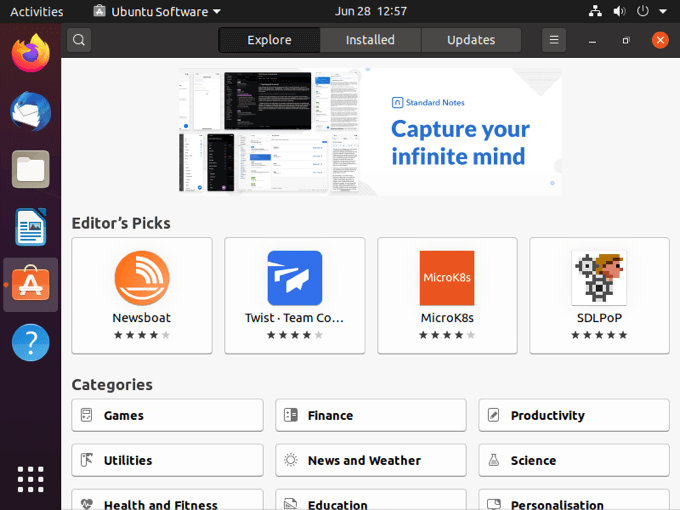
Zdecydowana większość wniosków o Ubuntu jest bezpłatna i open source (FOSS), ale oczywiście są również płatne wnioski.
Innym głównym sposobem instalowania aplikacji jest pobranie pakietu instalacyjnego. Są to zwykle albo .Pliki Deb, które działają na wszystkich wariantach Linux Debiana, w tym Ubuntu. Potem jest PPA lub „Archiwum osobistego pakietu”. Korzystając z oprogramowania Ubuntu, możesz dodać PPA z lokalnego dysku.
Oprogramowanie kompilacyjne
Czasami program, który chcesz, nie jest w witrynie sklepowej i nie można go znaleźć jako pakiet instalatora. Zamiast tego otrzymasz po prostu kod programu i komponenty zapinane na plik „Tarball”. Jest to popularny rodzaj kompresowanego pliku w Linux.
Aby zainstalować oprogramowanie w systemie, musisz go „skompilować”. Wierzcie lub nie, najłatwiejszym sposobem na to jest użycie wiersza poleceń. Oficjalny przewodnik kompilacji dla Ubuntu wymienia to jako czterostopniowy proces:

- Pobierz i zainstaluj pakiet „Kompiluje” (po raz pierwszy)
- Pobierz i wyodrębnij plik skompresowany
- Rozwiąż wszelkie zależności dla oprogramowania
- Skompiluj i zainstaluj oprogramowanie
Kompilacja oprogramowania nie jest tak naprawdę procesem „początkujących” w Linux, ale dobra wiadomość jest taka, że zdecydowana większość użytkowników jest mało prawdopodobne, aby szukała oprogramowania, które nie jest w cyfrowej witrynie sklepowej lub dostępnych jako pakiet samokontroli.
To jest łatwiejsze niż wygląda!
Reputacja Linuksa, że jest trudna, jest w tym momencie częścią odległej przeszłości. Zwłaszcza jeśli chodzi o Ubuntu. Korzystanie z Ubuntu, gdy nauczysz się jego idiosynkrazów, nie jest trudniejsze niż używanie systemu Windows lub MacOS. Plus, jest bezpłatny! Możesz spróbować teraz i może to okazać się twoim nowym ulubionym systemem operacyjnym!
- « 10 Pomysły na rozwiązywanie problemów, kiedy twój Amazon Fire Stick nie działa
- Jak zmienić domyślną lokalizację pobierania w systemie Windows 10 »

